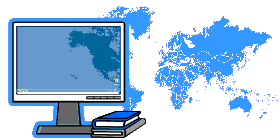 |
|
|
|
|
|
|
#1 |
|
Заслуженный участник форума
Регистрация: 02.12.2009
Сообщений: 1,200
 |
Эта... пасматрел на мучения отделно вятыхз товарищей, которые пытаюцца освоить добавление картинок в свои посты. И чета решил паделицца своим опытам.
Эта... флудить не нада, читать нада и учицца. Щас начну.  
|
|
|

|
|
|
#2 |
|
Заслуженный участник форума
Регистрация: 02.12.2009
Сообщений: 1,200
 |
А вот, к примеру, то жи самое, но если нада было сохранить "читабельнасть" текста в картинке:

|
|
|

|
|
|
#3 |
|
Заслуженный участник форума
Регистрация: 02.12.2009
Сообщений: 1,200
 |
Ну а типерь пойдем пошагово.
Наша задача научицца копировать то, что мы видим на экране монитора и затем показать это гадство миру в своих форумных постах. Шаг 1. Если у Вас есть клавиатура - то Вы уже не совсем чайник. Чайник про нее только слышал, а у Вас она есть.  На каждой (и даже отечественной !) клавиатуре есть ОДНА кнопочка, которая называется инастранным словом "Принт скрин", что в переводе на понятный означает "Печать экрана". Обычна она подписана так - "Print Screen", но часто встречаюцца и сокращенные варианты надписи, например : "PrtScr". Короче, по примерному сочетанию букав найдите у себя на клавиатуре эту кнопку. Если у Вас получилось, то праздравляем, Вы уже стали начинающим юзерам. Теперь можите нажать эту кнопку. Нажали? - Наши праздравления! Не самневайтесь, то, что Вы видите на экране монитора типерь совершенно точно оказалось в виде картинки внутри Вашего компьютера. В следувающем уроке мы научимся выуживать эту картинку из дебрей железа компа.  Рисунак к сигодняшнему уроку:  Ридакция "Ворона-Пресс" выражает благадарность пользователю Нелли за предоставленный наглядный материал в виде рисунка. 
|
|
|

|
|
|
#4 |
|
Заслуженный участник форума
Регистрация: 02.12.2009
Сообщений: 1,200
 |
Шаг 2.
Картинки, которые хранятся в компьютере называюцца графическими файлами. Чтобы работать с ними (изменять, сохранять, портить и прихарашивать) созданы специальные программы, которые называюцца графическими редакторами. В комплект опера ционной системы Windows входит стандартный графический редактор, который называется Paint. Чтобы его запустить, надо войти в основное меню Windows (через кнопочку "Пуск" в левом нижнем углу экрана) и найти программу Paint в Стандартных программах. Нашли? - Нажимаем ярлык для запуска Paint. 
|
|
|

|
|
|
#5 |
|
Заслуженный участник форума
Регистрация: 02.12.2009
Сообщений: 1,200
 |
Шаг 3
Итак, что мы имеем? - Мы нажали кнопочку "Принт Скрин" и отправили в недра компьютера картиночку, которую в момент нажатия кнопочки мы видели на экране - то исть получили в копьютер некий графический файл, который пока никому не видим и храниться в оперативной памяти компьютера. Стоит Вам нажать кнопочку еще раз, и уже новая картинка "заселит" оперативную память, а первая будет безвозвратно потеряна. Стоит Вам выключить компьютер, или выполнить команду "копировать" при работе с документами - Вы вновь потеряете картиночку. Поскольку оперативную память заселять новые файлы. Именно для того чтобы выудить картиночку из оперативной памяти и сохранить ее в виде файла на жестком диске, мы и запустили с Вами графический редактор Пайнт. Выуживаем. Входим в меню "Правка" , выбираем "Вставить" ПРАВКА - > ВСТАВИТЬ И вот то, что было "поселено" у Вас в оперативную память в виде картинки (а в моем примере - это картинка их прошлого поста) выведено в рабочую обрасть программы Пайнт. Вы увидели эту картинку!  
|
|
|

|
|
|
#6 |
|
Заслуженный участник форума
Регистрация: 02.12.2009
Сообщений: 1,200
 |
Шаг 4
Теперь надо сохранить картинку, чтобы оа больше никуда не исчезла и не потерялась. Заходим в меню "ФАЙЛ", выбираем "СОХРАНИТЬ КАК.." ФАЙЛ -> СОХРАНИТЬ КАК Откроется диалоговое окно "Сохратить как" в котором надо: 1. Выбрать место, в котором Вы сохранить файл, например, "Рабочий стол" или любая папка по Вашему выбору. В моем случае - это "Новая папка", которая храниться у меня на Рабочем столе. 2. Задаем любое имя файла. В моем случае - это "Пример 4" 3. Выбираем тип файла. Я предпочитаю JPG (JPEG) который понимают и умеют распознавать практически все программы. Нажимаем кнопку "Сохранить"  Если Вы все сделали правильно, то теперь можете закрыть программу. В выбранном Вами месте (а у меня это "Новая папка") теперь прочно прописался Ваш рисунок. Вы можете его в любой момент открыть и посмотреь, как и любой другой рисунок на Вашем компьютере. Получилось? - Праздравляем, Вы - стали полноценным юзером! 
|
|
|

|
|
|
#7 | ||
|
Герой писательского труда
Регистрация: 27.01.2009
Адрес: Москва
Сообщений: 4,592
 |
Цитата:
Цитата:

|
||
|
|

|
| Читайте на литературном форуме: |